
-
联想分屏软件(Lenovo.SplitScreen)
大小:15.1M语言:中文 类别:桌面工具系统:WinAll

标签:
联想分屏软件是一款帮助用户将显示屏分区的工具,能够帮助用户在多个屏幕区域内运行软件,其分屏方式分多钟,主要方向是窗体按比例分屏和硬件分屏,操作非常简单,能够设置自定义比例,有需要的朋友不要错过了,欢迎下载使用!

4:3分屏:4:3分屏开启时,屏幕将划分为左右两块,左侧的分屏幕的长宽比例为4:3。
自定义分屏:用户通过自定义分屏窗口设定的屏幕分割方式。
硬件分屏:硬件分屏开启时,您可以在某一分屏幕内运行游戏或视频等的全屏模式。
窗体控制:开启4:3分屏或自定义分屏功能后,通过使用鼠标移动窗体可以快速将其放置在任意一个分屏幕内显示。
锁定窗体:通过在窗体右键菜单上的操作可以快速锁定或解锁窗体,锁定后的窗体将不再受4:3分屏方式和自定义分屏方式的控制。
非联想机也可以使用
分屏方式选择窗口:
选择好分屏方式后分屏方式此窗口自动关闭.LenovoSplitScreen自动启动选择的分屏方式
自定义分屏窗口
自定义分屏窗口预设了七种分屏方案使用鼠标左右或上下拖拽分割线可以调整每块分屏幕的大小.此自定义分屏窗口预设了七种分屏方案。使用鼠标左右或上下拖拽屏幕分割线可以调整每块分屏幕的大小。操作完成后,自定义分屏窗口自动关闭。Lenovo SplitScreen 软件自动启动设定的分屏方案。
硬件分屏:硬件分屏开启时,您可以在某一分屏幕内运行游戏或视频等的全屏模式.
窗体控制:开启4:3分屏或自定义分屏功能后,通过使用鼠标移动窗体可以快速将其放置在任意一个分屏幕内显示.
锁定窗体:通过在窗体右键菜单上的操作可以快速锁定或解锁窗体,锁定后的窗体将不再受4:3分屏方式和自定义分屏方式的控制.
通过鼠标操作LenovoSplitScreen托盘图标的右键菜单可以启动或关闭分屏方式.操作LenovoSplitScreen托盘图标可快速启动最后一次应用的分屏方式或关闭当前的分屏方式.所有权为联想公司所有。
操作完成后,自定义分屏窗口自动关闭。Lenovo SplitScreen 软件自动启动设定的分屏方案。
1、为什么托盘图标的右键菜单中没有[启动硬件分屏]项?
答:显卡不具有分屏功能时,菜单不显示此内容。
2、为什么[启动自定义分屏]菜单项无法操作?
答:操作完成[自定义分屏]功能后,[启动自定义分屏]菜单项才可以操作。
3、为什么启动4:3分屏方式时会提示失败?
答:4:3分屏方式只有在显示器的分辨率宽度超过1366个像素时才可以使用。
4、为什么有的窗口没有[锁定窗口]菜单项?
答:窗口没有系统菜单,所以无法显示[锁定窗口]菜单项。
5、为什么在4:3分屏方式和自定义分屏方式下部分窗口不能应用分屏功能?
答:反病毒软件和使用管理员权限运行的程序窗口不能应用分屏功能。使用管理员权限运行Lenovo SplitScreen 软件可以使更多的程序窗口应用分屏功能。
6、为什么在运行全屏模式的游戏时4:3分屏功能会自动关闭?
答:目前多数游戏在全屏模式时会改变显示器的分辨率。当分辨率不满足要求时,4:3分屏功能自动关闭
厂商名称:
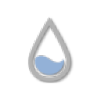
rainmeter2.3M407人在玩桌面美化软件哪个好?Rainmeter可以让你的电脑桌面带有雨滴效果,这是一款非常流行的个性化桌面定制工具。感兴趣的用户赶快下载吧!
下载
火萤视频桌面2022最新版52.9M421人在玩火萤视频桌面2022官方动态初音版是一款在国内名气很大的视频桌面软件。在这款中大家能够快速搜索各类精品的视频,从而在自己的电脑桌面上进行显示,而且目前还处于无毒、无广告状态,喜欢的就直接来这里下载。
下载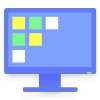
腾讯桌面整理工具35.5M81人在玩腾讯桌面整理工具是一款非常好用的桌面工具,无需安装可直接运行,帮你把桌面杂乱的文件自动分区整理,让你的桌面变得美观简洁,欢迎大家来下载使用这款软件,给自己的电脑整理一下吧。
下载
upupoo电脑版82.0M472人在玩upupoo是一款国产推出的动态壁纸软件,用户可以在自己电脑屏幕上使用upupoo,可以让自己的电脑桌面看电影一样动起来,喜欢的动漫或者电影都可以加入其中,桌面变的更加鲜活起来,感兴趣朋友快来下载upupoo。
下载
电脑管家魔镜壁纸1.6M696人在玩电脑管家魔镜壁纸是由电脑管家官方打造的一款桌面壁纸软件,四大特色功能,为更多用户定制专属个性桌面;能够全面支持WindowsXP以上所有系统,完美适配Win10系统,各种最好看的壁纸排行,多样的壁纸风格,让你拥有最为独特个性化桌面。
下载
360桌面助手电脑版13.0M797人在玩360桌面助手怎么卸载?360桌面助手电脑版是一款功能强大的桌面助手,软件拥有一键整理桌面,高速本地搜索等诸多功能,可帮助用户更好的管理电脑,更好的使用电脑,需要的朋友欢迎下载使用。
下载
小周便签pc版33.9M2人在玩小周便签电脑版,一款简约美观的电脑桌面便签软件,轻松记事,快速编辑,类别详细,支持多种快捷操作,让电脑记事、便签添加管理更轻松、更高效。
下载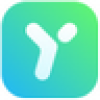
Yoo壁纸下载4.0M26人在玩Yoo壁纸是一款非常好用的桌面工具,它的页面简洁,功能强大,能够为用户提供大量精美壁纸,老二次元选手一定不要错过了,帮助用户美化桌面,有需要的朋友欢迎下载体验。
下载
七炫壁纸3.8M1人在玩七炫壁纸,一款壁纸软件,小巧简单,提供1080P、2K、4K、5K高清壁纸免费下载,能够一键秒换壁纸,静态壁纸,动态壁纸都有,个性化和设计完美的桌面壁纸,激发您的动力。
下载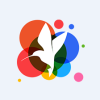
小鸟壁纸电脑版下载53.0M495人在玩小鸟壁纸,原360壁纸,软件更新升级,拥有全新动态壁纸功能,并支持一键设置、定时自动更换桌面壁纸、自动匹配电脑分辨率等功能特色,需要的朋友欢迎下载使用。
下载